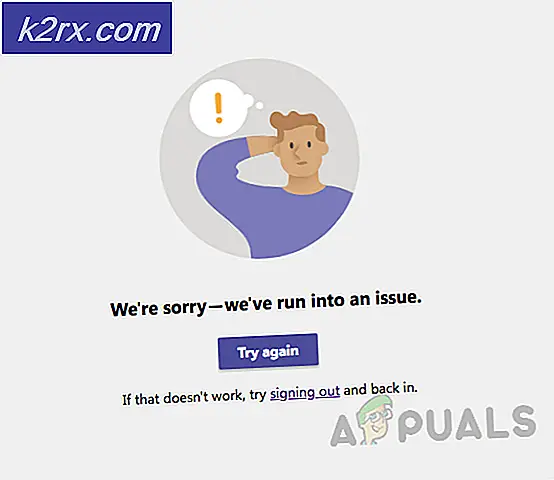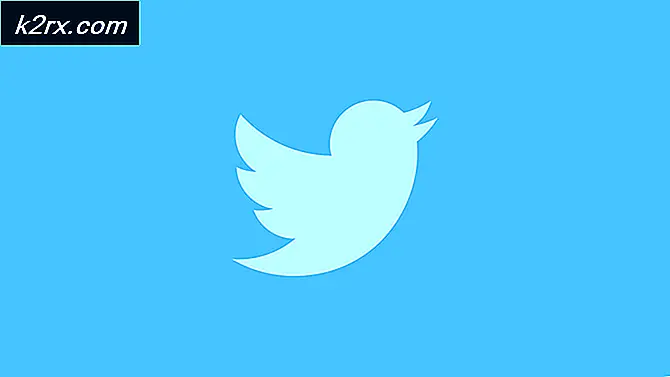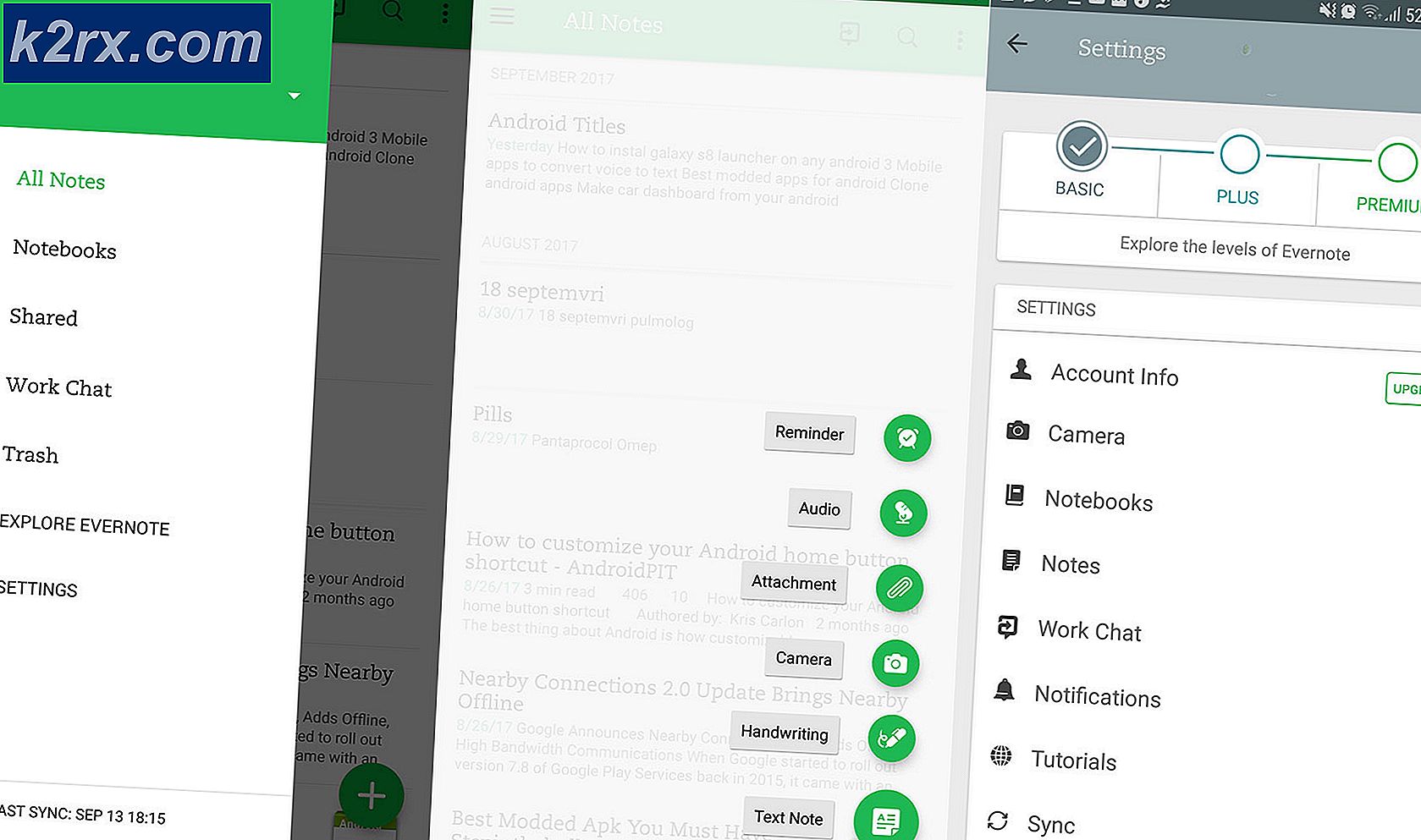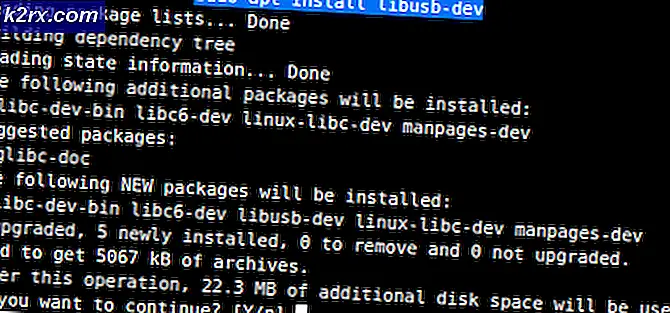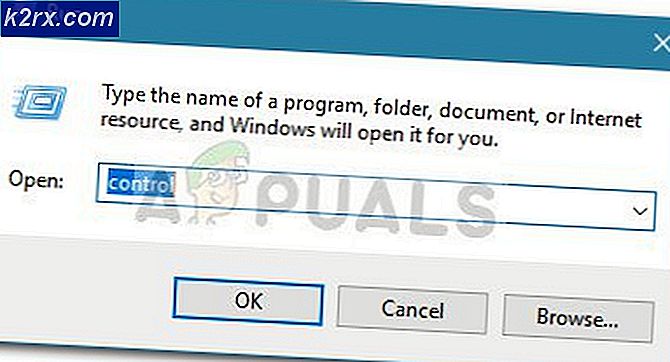Hoe Google Hangouts volledig uit te schakelen op pc, Mac, Chrome, Android en iOS?
Hangouts is een softwareapplicatie die is ontwikkeld en gedistribueerd door Google. Oorspronkelijk werd het geïntroduceerd als een nevenfunctie van Google+, maar het werd later omgezet in een op zichzelf staand product. Google heeft deze applicatie voornamelijk ontwikkeld voor bedrijfscommunicatie. Hangouts bestaan nu uit twee primaire typen, Google Hangouts Meet en Google Hangouts Chat.
In dit artikel bespreken we de methode om de applicatie op uw apparaat volledig uit te schakelen. Omdat deze app beschikbaar en geïntegreerd is in bijna alle belangrijke besturingssystemen, zullen we de methoden voor verschillende besturingssystemen opsommen. Zorg ervoor dat u de methode volgt voor het apparaat dat u gebruikt en dat u deze nauwkeurig volgt om conflicten te voorkomen.
Hoe Google Hangouts op pc, Mac, Chrome, Android en iOS uit te schakelen?
Google Hangouts kan voor veel mensen een nuttige applicatie zijn, maar voor de meesten is het een onnodige toevoeging aan hun besturingssystemen. De app is vooraf geïnstalleerd op veel besturingssystemen, wat het des te vervelender maakt als het bronnen op de achtergrond verbruikt.
Verwijder Google Hangouts op pc en Mac
De stappen om Google Hangouts te verwijderen, lijken erg op pc en Mac. Omdat ze allebei een zeer vergelijkbare aanpak hebben, hebben we deze in één lijst verzameld.
- Lancering uw browser en open een nieuw tabblad.
- Navigeer naar deze link en log in op uw Gmail-account.
- Aan de linkerkant, Klik op de pijl naar beneden voor je naam.
- Scroll naar beneden en klik op het 'Uitloggen bij Hangouts' keuze.
- Klik op de "Instellingen" tandwiel aan de rechterkant en klik op het "Instellingen" keuze.
- Selecteer de "Chat" tabblad en vink het "Chat uit" keuze.
- Klik op de "Wijzigingen opslaan" knop.
- Dit zal verwijderen Google Hangouts vanaf uw computer.
Verwijder Google Hangouts uit Chrome
Google Hangouts heeft ook een extensie die op Chrome kan worden geïnstalleerd. Daarom zullen we u ook informeren over de methode om de app uit Chrome te verwijderen. Daarom:
- Open Chrome en lancering een nieuw tabblad.
- Klik op de "Three Dots" in de rechterbovenhoek.
- Klik op de "Meer tools" optie en selecteer het "Extensies" knop.
- Klik op de "Omschakelen" om de extensie uit te schakelen.
Opmerking:Hiermee wordt Hangouts uitgeschakeld, maar wordt het niet verwijderd uit Chrome.
- Klik op de "Verwijderen" knop om de extensie permanent te verwijderen.
Verwijder Google Hangouts van Android
Google Hangouts is vooraf geïnstalleerd op de meeste Android-gsm's en kan behoorlijk vervelend zijn wanneer het achtergrondbronnen begint te verbruiken. Daarom zullen we in deze stap de stappen demonstreren om het permanent van Android te verwijderen. Daarom:
- Sleep het meldingenpaneel naar beneden en klik op de "Instellingen" tandwiel.
- Klik op "Toepassingen" en selecteer vervolgens "Toepassingen".
- Scroll naar beneden en klik op "Google Hangouts".
- Klik op de "Forceer stop" knop en selecteer het "Uitschakelen" keuze.
- Goedkeuren alle prompts die kunnen aangeven dat de app zich mogelijk misdraagt.
- Dit zal uitschakelen de applicatie permanent op Android.
Verwijder Google Hangouts van iOS
iOS installeert Google Hangouts niet vooraf, maar het kan worden gedownload via de App Store. Daarom laten we u in deze stap de methode zien om Google Hangouts permanent van iOS te verwijderen. Daarom:
- bevind zich de Google Hangouts-app.
- Druk op en houden op de "Hangouts”Applicatie.
- Druk op "X” op het scherm om het van de telefoon te verwijderen en de prompt te bevestigen.
- De Google Hangouts-applicatie is nu permanent verwijderd vanaf iOS.